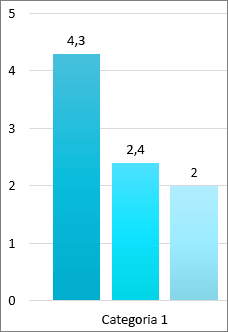Vídeo: usar cores e estilos mais acessíveis nos slides
Aplica-se a

As cores e estilos que utiliza para diapositivos, texto, gráficos e gráficos são um longo caminho para melhorar a acessibilidade nas PowerPoint apresentações. Utilizar um modelo acessível é um bom ponto de partida.
Utilizar um modelo acessível
No PowerPoint, pode procurar e utilizar modelos acessíveis predefinidos.
-
Abra o PowerPoint.
Observação: Se PowerPoint já estiver aberto, aceda a Ficheiro > Novo.
-
Escreva modelos acessíveis no campo de texto de pesquisa.
-
Para ver informações sobre um modelo acessível, selecione-o.
-
Para abrir uma nova apresentação com base no modelo selecionado, selecione Criar.
-
Para ver outras opções de cor, estilo e tipo de letra, procure os temas PowerPoint. No separador Estrutura , expanda o menu Temas e selecione um tema que se adeque às suas finalidades.
Dicas para opções acessíveis de cor e estilo no PowerPoint
-
Planos de fundo esbranquiçados são melhores para pessoas com diferenças de percepção, como dislexia.
-
Selecione modelos e temas com fontes sans-serif de 18 pontos ou mais.
-
Procure fundos sólidos com cores de texto contrastantes.
-
Para tornar as informações mais acessíveis, diferencie-as usando mais de uma maneira. Na imagem abaixo, tanto a cor como o texto diferenciam as informações:
Quer mais?
Torne suas apresentações do PowerPoint acessíveis para pessoas com deficiências